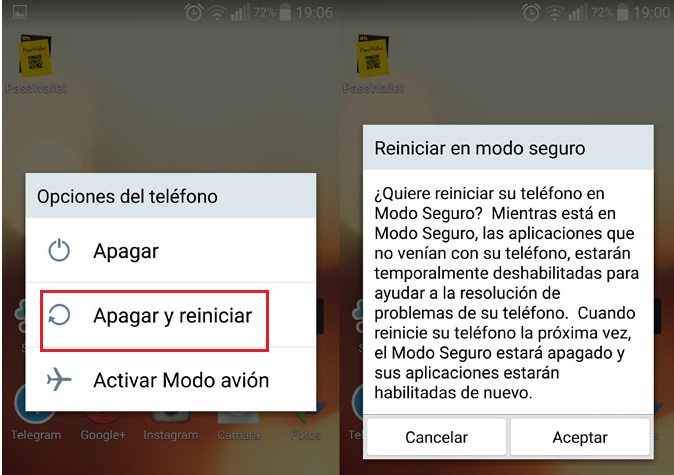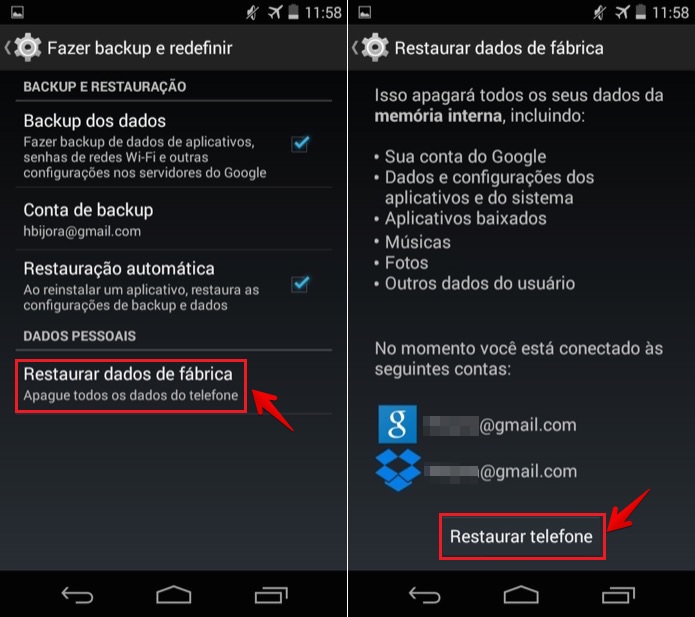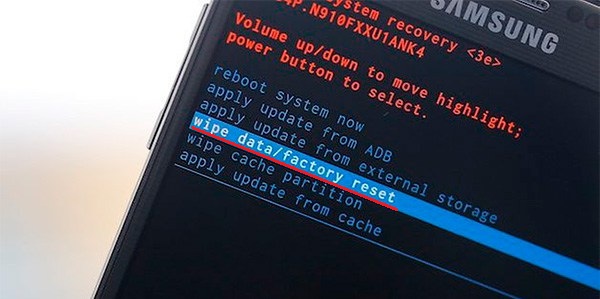El modo seguro en Android es una característica que hace que el dispositivo inicie únicamente con las aplicaciones más básicas y ocultando todos los documentos e información del usuario que pueda estar contenida en él. Es una medida de seguridad para proteger datos privados del dueño del móvil de modo que esta no caiga en manos de terceros indeseables. Suele ocurrir por varios motivos, pero el más común de todos es cuando se introduce varias veces de manera errónea el código de desbloqueo del móvil, indicando que quien trata de desbloquearlo no es su verdadero propietario.
Otras razones por las que se puede activar son accidentalmente por una mala manipulación de algunas teclas del móvil, o simplemente porque una aplicación está causando problemas y generando que el móvil caiga en modo seguro constantemente. Otro motivo por el cual puede iniciarse es por voluntad del usuario, ya que este puede ser perfectamente activado y desactivado, en caso de que este necesite realizar alguna modificación a nivel de sistema o instalando una aplicación especial.
De cualquier modo, no debes alarmarte si tu móvil cae en modo seguro. Es muy fácil regresar a su funcionamiento normal y en este tutorial te enseñaremos como hacerlo perfectamente sin muchos problemas. Además, aprenderás más sobre esta característica y por qué deberías alegrarte de contar con ella.
Pasos para desactivar y quitar el modo seguro en tu dispositivo Android
Salir del modo seguro de tu Android puede ser muy fácil de hacer según el problema que lo esté causando. De cualquier modo no debes preocuparte, todos tus documentos están a salvo y estar en esta modalidad no quiere decir que se hayan eliminado tus archivos. Aplicando cualquier da los siguientes métodos podrás volver a iniciar tu dispositivo con todas sus funciones.
Reiniciar el dispositivo
Cuando el modo seguro es una medida de seguridad por haber introducido erróneamente el código de desbloqueo varias veces, la solución más rápida es reiniciando el equipo. De hecho, reiniciar el móvil es la manera más fácil de iniciarlo nuevamente con sus funciones al 100%, Así que haz de esta tu primera opción para hacerlo.
Para ello simplemente debes mantener presionado el botón de apagado hasta que aparezca una ventana finalización. En ella debes hacer touch en la opción “Reiniciar” o “Reiniciar Dispositivo” según sea el caso y listo. En versiones modernas del sistema operativo Android, puedes reiniciar el dispositivo desde la barra de estado en la parte superior de la pantalla. Simplemente debes poner tu dedo sobre ella y arrastrarla hacia abajo para que veas el menú de ajustes rápidos y seleccionar la opción “Reiniciar” y listo. El móvil debería volver a iniciar perfectamente funcional.
Forzar el reinicio
Si reiniciar el móvil tradicionalmente no funciona, puedes usar una medida un poco más drástica y forzar un nuevo reinicio. Para ello simplemente debes apagar el móvil y volver a encenderlo manteniendo la tecla de bajar volumen para que el teléfono se reinicie. Con esto debería bastar, pero que el móvil no haya podido salir del modo tradicional, indica posibles fallos a nivel de sistema operativo. Quizás deberías plantearte hacer una copia de seguridad y restaurar por completo el móvil.
Realizar una restauración de fábrica
En caso de que ninguno de estos métodos funcione, la última opción es realizar una restauración de fábrica. Esto implica hacer que el móvil regrese al estado que estaba cuando lo encendiste por primera vez. Se eliminarán todas las aplicaciones externas que hayas instalado y todos los archivos que tengas en él. Sin embargo, es posible hacer una copia de seguridad automática y conservar fotos, vídeos y contactos.
Para ello simplemente debes acceder al menú de ajustes desde el móvil en modo seguro. Una vez hecho esto, ve a la sección de cuentas y ubica “Copia de Seguridad y Restaurar”. Al entrar en este submenú, marca las casillas de “Copia de seguridad” y haz touch sobre la opción “Restablecer datos de fábrica”. Al terminar de ejecutarse esta opción, podrás iniciar nuevamente el móvil con todas sus funciones.
Desde el modo de restauración
En caso de que el teléfono no te permita acceder a los ajustes desde el modo seguro, deberás hacerlo desde el modo de recuperación, lo que no te permitirá hacer copias de seguridad. Por lo tanto, perderás absolutamente toda la información almacenada en el dispositivo.
Para ello, simplemente debes apagar el móvil e iniciar el móvil en modo de recuperación. Esto se consigue con una determinada combinación de botones que dependen del modelo del dispositivo que se tenga. De modo que para saberlo deberás consultar tu manual de instrucciones. Generalmente son los botones de encendido y la de Home, en caso de que el móvil tenga. También puede encendido + subir volumen o bajar volumen. Deberás descubrir esto según tu modelo del terminal.
Una vez en el modo seguro debes seleccionar la opción "Wipe Data/Factory Reset". Esto hará que se elimine toda la información en el móvil y pueda volver a encenderse sin limitaciones. Desgraciadamente no podrás recuperar tu información si no realizaste un respaldo externo de los mismos.
Fallos de software
Si ninguna de estos métodos mencionados logra hacer que el móvil salga del modo seguro, es posible que algún componente de su hardware esté fallando, por lo que será necesario cambiarlo. Para esto necesitarás ayuda de un profesional que realice un diagnóstico y reparación o sustitución de los componentes internos.
¿Cómo habilitar el modo seguro y que ventajas obtengo con ello?
El modo seguro está disponible en terminales con sistema operativo Android 4.1 o superior. Activarlo es muy fácil, aunque la manera de hacerlo puede variar según la versión de S.O con la que se cuente.
Generalmente se puede hacer manteniendo presionado el botón de apagado hasta que aparezca la ventana de finalización de sesión. En ella, hacemos touch en “Modo Seguro” lo cual reiniciará el móvil y lo iniciará únicamente con las aplicaciones instaladas de fábrica en él.
Otra manera de hacerlo es mediante la barra de estado en la parte superior del dispositivo. Para ello simplemente debes colocar el dedo en la parte superior de la pantalla y arrastrar hacia abajo. Esto desplegará el menú de ajustes rápidos, donde debes ubicar la opción “Modo Seguro”, esto hará que cuando apagues y enciendas el móvil se inicie con las funciones limitadas.
Ventajas del modo seguro
Aunque a simple vista no lo parece, iniciar el móvil en modo seguro tiene sus ventajas:
- Proteges tus documentos: el modo seguro no solo limita el funcionamiento del móvil, sino que protege los archivos guardados a él. De hecho, es recomendable instalar algunas aplicaciones en modo seguro en caso de que estas contenga archivos dañados que puedan afectar el funcionamiento del sistema.
- Un funcionamiento más fluido: en modo seguro, al tener únicamente las aplicaciones más básicas, el móvil tendrá un funcionamiento mucho mejor y más rápido.